Unohdin salasanan Wi -fi - mitä tehdä (miten selvittää, yhdistää, muuttaa)

- 3441
- 403
- Darryl Hammes MD
Jos olet automaattisesti kytketty langattomaan verkkoosi pitkän ajanjakson ajan, on todennäköistä, että kun kytket uutta laitetta, osoittautuu, että Wi-Fi.
Näissä ohjeissa yksityiskohtaisesti siitä, kuinka muodostaa yhteyden verkkoon monin tavoin, jos unohdat salasanan Wi-Fi: stä (tai jopa selvittää tämä salasana). Erillinen ohje voi myös olla hyödyllinen: Kuinka tarkastella Wi-Fi-salasanasi Windows 10: ssä.
Riippuen siitä, kuinka salasana unohdettiin, toiminnot voivat olla erilaisia (kaikki vaihtoehdot kuvataan myöhemmin).
- Jos sinulla on laitteita, jotka ovat jo kytkettyjä Wi-Fi-verkkoon, mutta et voi yhdistää uutta, voit tarkastella jo kytkettynä salasanaa (koska salasana on tallennettu).
- Jos tästä verkosta ei ole laitteita, joissa on tallennettu salasana, ja ainoa tehtävä on muodostaa yhteys siihen, eikä salasanan selvittämiseksi, voit muodostaa yhteyden ilman salasanaa ollenkaan.
- Joissakin tapauksissa et ehkä muista salasanaa langattomasta verkosta, vaan tiedät salasanan reitittimen asetuksista. Sitten voit muodostaa yhteyden reitittimeen kaapelilla, siirtyä asetusten verkkoliittymään ("Admin Paneel") ja muuttaa tai nähdä salasanan Wi-Fi: stä.
- Ääritapauksissa, kun mitään ei tunneta, voit pudottaa reitittimen tehdasasetuksiin ja asettaa sen uudelleen.
Näytä salasana laitteessa, jossa se säilytettiin aikaisemmin
Jos sinulla on tietokone tai kannettava tietokone, jossa on Windows 10, 8 tai Windows 7, joihin langattomat verkkoparametrit tallennetaan (t.e. Se muodostaa yhteyden Wi-Fi: hen automaattisesti), näet tallennetun verkon salasanan ja muodostaa yhteyden toiselta laitteelta.
Lue lisää tästä menetelmästä: Kuinka selvittää salasanasi Wi-Fi: stä (kaksi tapaa). Valitettavasti tätä ei voida tehdä Android- ja iOS -laitteilla.
Yhteys langattomaan verkkoon ilman salasanaa ja salasanan myöhempi katselu
Jos sinulla on fyysinen pääsy reitittimeen, voit muodostaa yhteyden ilman salasanaa Wi-Fi-suojatulla asennuksella (WPS). Lähes kaikki laitteet tukevat tätä tekniikkaa (Windows, Android, iPhone ja iPad).
Essenssi tulee seuraavaan:
- Paina reitittimen WPS -painiketta, pääsääntöisesti laitteen takana (yleensä sen jälkeen se alkaa vilkkua yhtä indikaattoreista erityisellä tavalla). Painiketta ei saa allekirjoittaa WPS: nä, mutta siinä on kuvake, kuten alla olevassa kuvassa.

- Kahden minuutin sisällä (tässä on WPS sammuu), valitse verkon Windows, Android, iOS-laite, ja yhteys IT-salasanaan ei pyydetä (tiedot lähetetään itse reitittimellä, minkä jälkeen se tulee Siirry "tavanomaiseen tilaan" ja joku, jota en voi muodostaa yhteyttä samalla tavalla). Android -yhteyden yhteydessä voi olla tarpeen siirtyä Wi -Fi -asetuksiin, avaa valikko - lisätoiminnot ja valitse "WPS by -painikkeen" kohde.
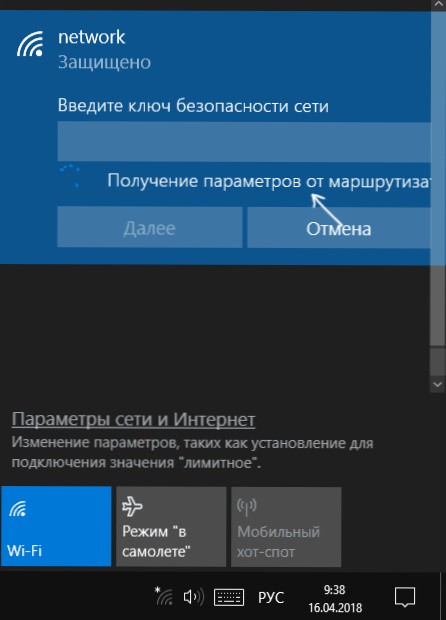
On mielenkiintoista, että kun tätä menetelmää käytetään, yhdistämällä ilman salasanaa Wi-Fi-verkkoon tietokoneesta tai kannettavan tietokoneen Windowsista, näet salasanan (reititin siirtää sen tietokoneelle ja tallennetaan järjestelmään) käyttämällä) ensimmäinen menetelmä.
Yhdistäminen reitittimeen kaapelin ja katselun kautta langattomasta verkosta
Jos et tiedä Wi-Fi-salasanaa, ja aiempia menetelmiä mistä tahansa syystä ei voida käyttää, mutta reitittimeen on mahdollista muodostaa yhteys kaapelin läpi (ja tiedät myös salasanan syöttääksesi reitittimen asetukset -verkkoa tai se on jäljellä Standardi, joka on osoitettu itse reitittimen tarralla), voit tehdä tämän:
- Kytke reititin kaapelilla tietokoneeseen (kaapeli johonkin reitittimen LAN -liittimiin, toinen pää - verkkokortin vastaavaan liittimeen).
- Mene reitittimen asetuksiin (yleensä sinun on annettava 192.168.0 -.1 tai 192.168.1.1 Selaimen osoitepalkissa), sitten - käyttäjänimi ja salasana (yleensä - järjestelmänvalvoja ja järjestelmänvalvoja, mutta pääsääntöisesti salasana muuttuu alkuperäisen asetuksen aikana). Wi-Fi Routor Web Wi-Fi -tuomariin kuvataan yksityiskohtaisesti tällä sivustolla asiaankuuluvien reitittimien asettamisohjeissa.
- Siirry reitittimen asetuksissa Wi-Fi-verkon suojausparametreihin. Yleensä voit tarkastella salasanaa. Jos katselu ei ole käytettävissä, sitä voidaan muuttaa.
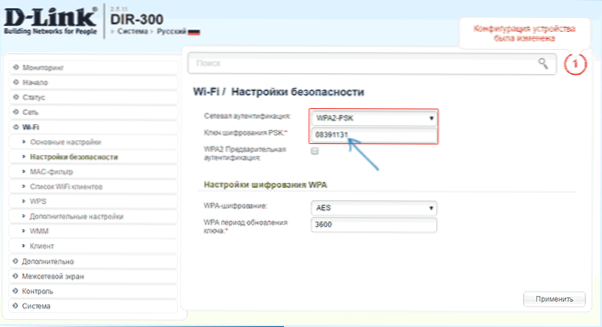
Jos mitään tapoja ei voida käyttää, se on edelleen pudottaa Wi-Fi-reititin tehdasasetuksiin (yleensä sinun on painattava ja pidettävä laitteen takapaneelin nollauspainiketta useita sekunteja) ja nollauksen jälkeen, kun nollataan, kun nollataan, Siirry asetuksiin salasanalla oletuksena ja aseta alusta alkaen yhteys ja salasana Wi-Fi: lle. Löydät yksityiskohtaiset ohjeet täältä: ohjeet Wi-Fi-reitittimien määrittämiseen.

